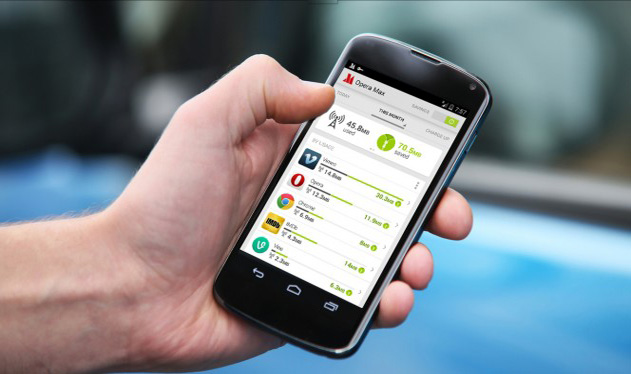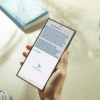Aquí vamos con la segunda parte de las recomendaciones para que tu Android no te deje sin datos. Son sencillas, aplícalas y tendrás más datos para disfrutar todos los meses y, lo mejor, no tendrás que pagar extra por ellos.
Vía PC World | Por: Ben Patterson
Para que no superes los cupos asignados mensualmente para el consumo de datos móviles, te dejamos la segunda parte del artículo sobre las formas que hay en Android para evitarlo.
1) Establece como Red medida puntos de acceso limitados
Su teléfono Android es lo suficientemente inteligente como para saber cuando está consumiendo demasiados datos móviles, pero podría no saber que algunos consumos los está haciendo utilizando otros dispositivos de conexión, específicamente módems tipo Pendrive o redes Wi-fi con capacidades limitadas (en casa de algún amigo con servicios limitados, un dispositivo de Internet móvil, etc).

2) Bloquea las actualizaciones de Google Play
Si bien es útil que la aplicación Google Play puede instalar automáticamente las actualizaciones para tus aplicaciones, no desearías que las descargas de éstas se hicieran sobre tus cupos mensuales de datos móviles.

3) Raciona el streaming de vídeo y música, pues consumen muchos datos
Ahora que conoces la configuración de datos celulares de Android, es momento de dar una vuelta a las aplicaciones-específica de terceros- que consumen muchos datos, especialmente las de videos y música.
Por ejemplo, abre YouTube, haz click en el menú de tres puntos en la esquina superior derecha de la pantalla, pulsa Configuración y, a continuación, asegúrate de que la opción de uso de datos móviles límite (que sólo permite que los vídeos de calidad HD se puedan transmitir a través de redes Wi-Fi) esté marcada . También debes aprovechar el ajuste y seleccionar la opción sólo cuando esté en Wi-Fi para algunos videos.

Las aplicaciones de streaming de música por lo general también tienen sus propios ajustes de datos celular. Con Pandora, presiona la pestaña Configuración, haz click en Avanzado, a continuación, asegúrate de que la configuración de audio de calidad superior está sin marcar. Para Spotify, pulsa el botón de menú de tres líneas en la esquina superior izquierda de la pantalla, haz click en el botón Configuración (el que está marcado con el icono de engranaje) en la parte inferior junto a su nombre de usuario, desplácese hacia abajo a la sección Calidad de la Música. A continuación, escoge entre calidad automática o normal. (Normal mantendrá a Spotify exprimiendo más datos de una conexión celular rápida).
4) Cuidado con las aplicaciones sociales que consumen muchos datos
Si usted no cree que Facebook, Twitter, Instagram, y otras aplicaciones sociales populares son capaces de hacer mucho daño a su asignación de datos mensual de telefonía celular, se equivoca.
Los videos de reproducción automática están de moda cuando se trata de la aplicación móvil de Facebook y Twitter. Además, todas esas auto fotos en miniaturas que llenan la pantalla, convierten a Instagram en un voraz consumidor de datos.
Las aplicaciones sociales como Instagram a menudo tienen una configuración que va a facilitar el apagado en los datos celulares cuando se trata de fotos y vídeos. Ello puede aliviar el consumo ajustando algunas opciones de configuración clave, así como también los tienen otras como:
Facebook: Pulse el botón de tres líneas de menú en la esquina superior derecha de la pantalla (el grande, no el que tiene la silueta justo por encima), desplácese hacia abajo y toque la aplicación Ajustes> Reproducción automática, a continuación, haz click sólo Wi-Fi .
Twitter: Pulse el botón de menú de tres puntos en la esquina superior derecha de la pantalla. Puntee en Configuración> Datos> reproducción automática del vídeo, a continuación, seleccionar el uso de Wi-Fi única opción.
Instagram: Pulse el botón de perfil en la esquina inferior derecha de la pantalla, a continuación, toque el botón de tres puntos en la esquina superior. Desplácese hacia abajo y pulse Uso celular de datos. A continuación, seleccione la opción Usar menos datos.